如何重新安装Windows 10中的应用商店程序
2017-09-13 12:22
411 查看
2、右键点击Windows 10开始菜单选择Windows PowerShell (或者Win徽标键+X+A):
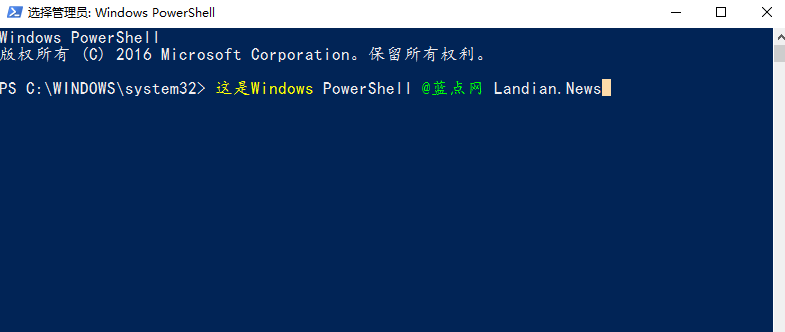
3、在Windows PowerShell中键入显示所有应用程序的命令并回车:
Get-AppxPackage -allusers | Select Name, PackageFullName
4、在显示的列表中左右两侧分别对应着名称和完整名称,找到Windows Store:
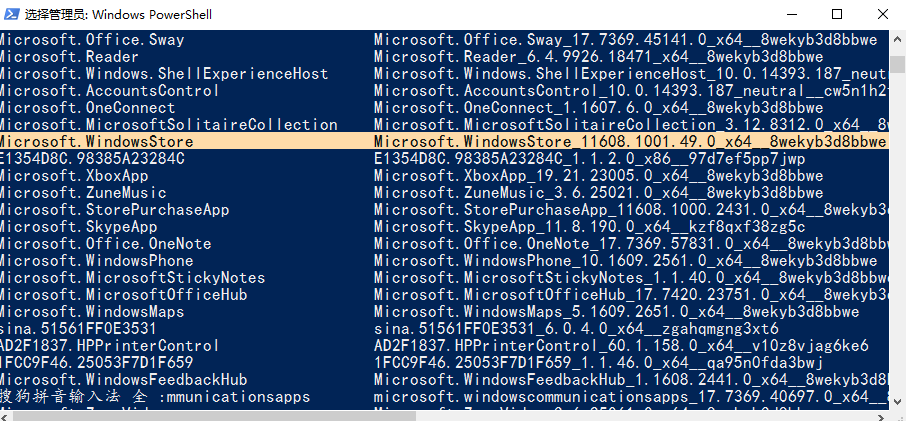
4、复制Windows Store的完整名称即右侧的名称,选中后单击右键即可复制:
Microsoft.WindowsStore_11608.1001.49.0_x64__8wekyb3d8bbwe
注:上述名称只是在我的版本中显示的名称,你需要自己操作去复制名称,我们的不一定是一样的。
5、执行重装命令:其中完整名称就是之前复制的FullName:
Add-AppxPackage -register “C:\Program Files\WindowsApps\完整名称\appxmanifest.xml” -DisableDevelopmentMode
操作方法:
在第四步中复制了完整名称后去新建一个TXT文本文档粘贴进去,然后复制第五步的命令粘贴进去。
在TXT文本文档中将第四步复制的完整名称替换到第五步命令中,最终得到的命令大概这个样子:
Add-AppxPackage -register “C:\Program Files\WindowsApps\Microsoft.WindowsStore_11608.1001.49.0_x64__8wekyb3d8bbwe\appxmanifest.xml” -DisableDevelopmentMode
6、最后将上面得到的命令粘贴到Windows PowerShell中即可重新安装对应的应用程序。
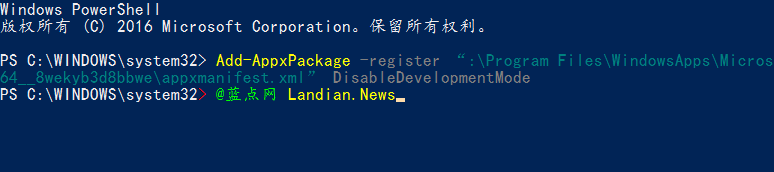
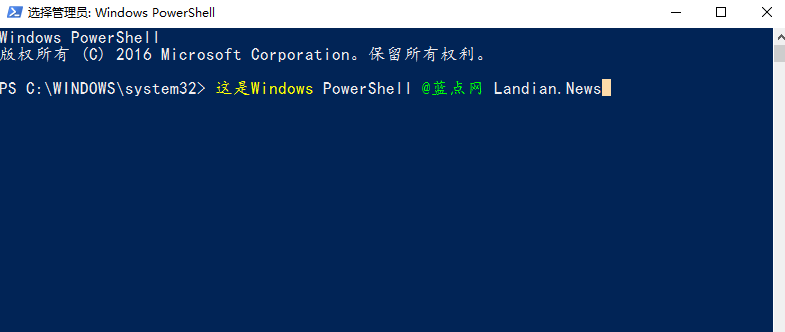
3、在Windows PowerShell中键入显示所有应用程序的命令并回车:
Get-AppxPackage -allusers | Select Name, PackageFullName
4、在显示的列表中左右两侧分别对应着名称和完整名称,找到Windows Store:
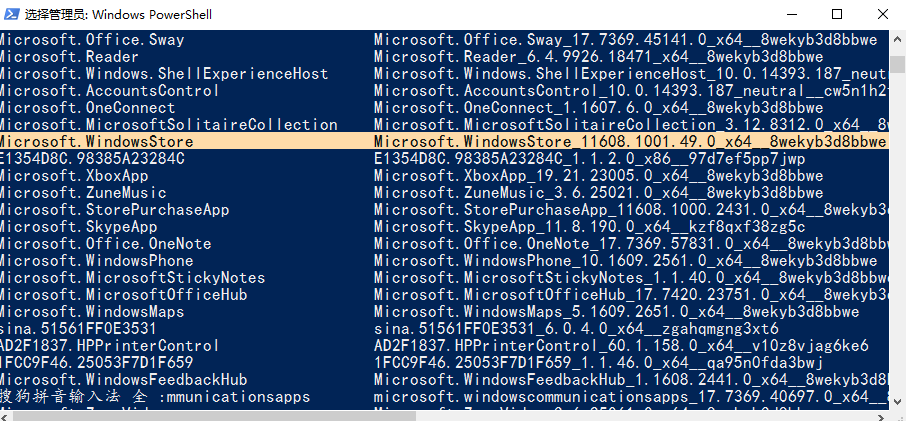
4、复制Windows Store的完整名称即右侧的名称,选中后单击右键即可复制:
Microsoft.WindowsStore_11608.1001.49.0_x64__8wekyb3d8bbwe
注:上述名称只是在我的版本中显示的名称,你需要自己操作去复制名称,我们的不一定是一样的。
5、执行重装命令:其中完整名称就是之前复制的FullName:
Add-AppxPackage -register “C:\Program Files\WindowsApps\完整名称\appxmanifest.xml” -DisableDevelopmentMode
操作方法:
在第四步中复制了完整名称后去新建一个TXT文本文档粘贴进去,然后复制第五步的命令粘贴进去。
在TXT文本文档中将第四步复制的完整名称替换到第五步命令中,最终得到的命令大概这个样子:
Add-AppxPackage -register “C:\Program Files\WindowsApps\Microsoft.WindowsStore_11608.1001.49.0_x64__8wekyb3d8bbwe\appxmanifest.xml” -DisableDevelopmentMode
6、最后将上面得到的命令粘贴到Windows PowerShell中即可重新安装对应的应用程序。
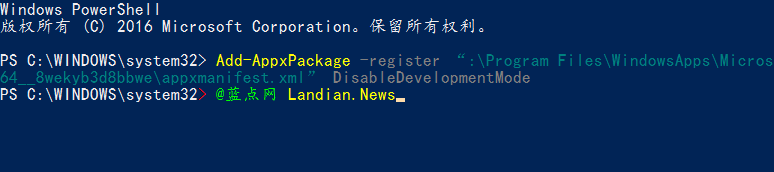
相关文章推荐
- Windows 10 通过应用商店无法安装应用 0x80004005 解决办法
- 重新想象 Windows 8 Store Apps (70) - 其它: 文件压缩和解压缩, 与 Windows 商店相关的操作, app 与 web, 几个 Core 的应用, 页面的生命周期和程序的生命周期
- 安装Windows 10商店应用而不切换至微软账户的两种方法
- 重新想象 Windows 8 Store Apps (70) - 其它: 文件压缩和解压缩, 与 Windows 商店相关的操作, app 与 web, 几个 Core 的应用, 页面的生命周期和程序的生命周期
- Windows 10应用商店支持更新桌面程序
- windows 10应用商店软件默认安装位置怎么修改?
- [转载]在 Windows 10 中, 如何卸载和重新安装 OneNote App
- Windows 10 之重新安装应用
- Win10应用商店被卸载后如何重新安装?
- 如何在Chrome浏览器安装chrome应用商店外的第三方扩展程序
- 开发Windows 8应用商店程序遇到奇怪的问题
- Windows 8/8.1应用商店里无法安装应用,错误代码:0x80070426的参考解决方法
- Win8.1应用商店在哪如何在应用商店中搜索下载安装应用
- 在主引导记录(MBR)的救援模式下如何重新安装GRUB引导装载程序
- 如何获取windows中安装程序的列表?
- 安装指南:X5Cloud应用商店中如何安装WordPress博客软件
- Win8.1应用商店安装更新程序时提示0X80246007错误
- 如何制作DISCUZ uCenter 自动应用安装程序
- Win8应用商店默认安装路径在哪如何修改全程图解
